
Forfaits Adobe Creative Cloud Express
Creative Cloud Express est une version remaniée d'Adobe Spark, qui était elle-même une fusion de trois propriétés Adobe il y a à peine un an. À cette époque, la transition n'était pas complètement terminée, mais maintenant ce service est conçu pour fonctionner sur votre bureau via un navigateur Web, ou sur votre téléphone ou votre tablette via une application dédiée, vous permettant de créer des conceptions sur votre ordinateur, votre téléphone mobile ou votre tablette, et tout cela gratuitement (enfin, la plupart du temps gratuitement). Regardons de plus près.

Commencer
Bien que ce service fasse partie d'Adobe, vous n'avez pas réellement besoin d'un compte Creative Cloud et vous n'avez donc pas besoin de souscrire à un abonnement mensuel pour l'utiliser - eh bien, il y a un hic à cela (plus à ce sujet plus tard). Mais vous devez vous connecter d'une manière ou d'une autre, ce qui peut être fait avec votre ancien nom d'utilisateur, vos comptes Google, Facebook ou Apple, ou simplement votre adresse e-mail si vous préférez. Les enseignants et les étudiants ont une option de connexion distincte.
Vous recevrez une question à choix multiples sur l'utilisation que vous souhaitez faire de Creative Cloud Express et une question sur votre expérience de conception, et vous êtes prêt à commencer.

- Options d'abonnement Adobe Creative Cloud Express :
- Afficher dans Adobe
Le processus de conception est basé sur des modèles répondant à des besoins spécifiques, comme une story ou une publication Instagram, une vignette YouTube, une brochure ou même un CV ou un menu. En cliquant sur "Afficher tout", vous pouvez voir toutes les catégories disponibles et le nombre de modèles disponibles dans chacune. La richesse des options est plus qu’impressionnante. Vous remarquerez que les échantillons gratuits et premium sont mélangés, mais il existe une option de filtre bienvenue qui peut les séparer sans effort pour vous. Vous avez également la possibilité de repartir de zéro, mais un modèle peut souvent accélérer le processus. Au fur et à mesure que vous vous familiariserez avec ce service, vous pourrez également enregistrer vos propres modèles.
Sélectionnez celui que vous préférez pour le personnaliser...
Personnalisation
Votre espace d'édition est bien organisé : sur la gauche se trouvent tous les objets que vous pouvez ajouter à votre création, qu'il s'agisse des mêmes modèles que vous avez explorés auparavant, des outils de texte, l'accès aux photos Adobe Stock, des milliers d'icônes en noir et blanc, des fonds, etc. . et, sur la droite, vous avez accès à des palettes de couleurs prédéfinies, à des outils pour pimenter votre conception, à diverses mises en page et à des options de mise en page.
La partie centrale de la page est consacrée à une description générale de son œuvre. Cette disposition diffère lorsque vous travaillez avec l'application mobile/tablette, mais toutes les fonctions semblent être les mêmes.
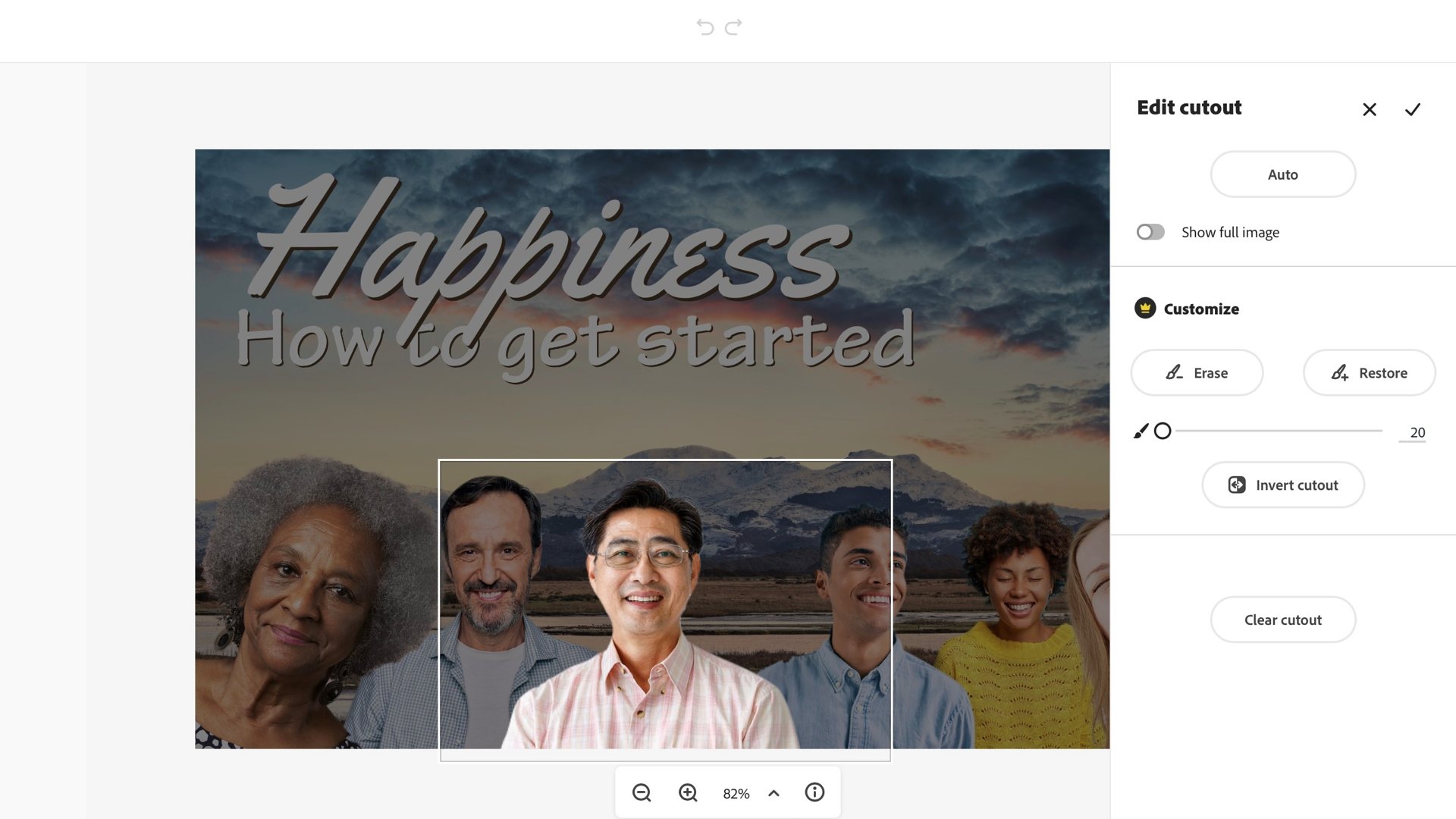
Cliquez sur un objet sur votre canevas et le côté droit de la page est remplacé par une barre latérale « Modifier l'image ». A partir de là, vous disposez d’une fonctionnalité intéressante : pouvoir supprimer automatiquement l’arrière-plan de la photo. Cela fonctionne plusieurs fois, mais pas toujours.
C'est également là que vous pouvez modifier l'opacité de l'élément, le recadrer ou le masquer avec une forme, ou même lui appliquer certains effets, tels que le flou, les filtres de couleur et les améliorations d'image. Sélectionnez un champ de texte et cette barre latérale vous montrera divers outils d'édition de texte. Il ne dispose pas de tous les services ou progiciels Adobe les plus avancés, mais il y en a suffisamment pour vous permettre de concevoir de beaux projets en un rien de temps.

L'ensemble du concept d'édition fonctionne avec des calques, ce qui facilite la superposition d'objets et leur déplacement. Il y a un petit affichage de tous vos calques empilés les uns sur les autres, en bas à droite de votre canevas. À partir de là, vous pouvez en sélectionner un et le faire glisser facilement au-dessus ou en dessous d'un autre, de manière très visuelle et efficace.
Tout cela semble bien, mais il y a un problème avec ce surnom de « gratuit ».
Gratuit comme en édition limitée
Le problème est que toutes les fonctionnalités ne sont pas réellement disponibles. Cela a déjà été mentionné lors de la navigation dans les modèles, et vous pouvez filtrer les échantillons payants à partir des échantillons gratuits. Mais cela va plus loin. Vous le remarquerez peut-être en jouant avec la suppression automatique de l'arrière-plan : comme mentionné ci-dessus, ce n'est pas parfait, et pour affiner les résultats, vous avez accès à des outils pour ajouter ou supprimer des zones... à l'exception des fonctionnalités considérées comme "premium".
Un autre outil intéressant, limité à la zone premium, est la possibilité de « redimensionner » un projet. Ce qu'Adobe entend par là, c'est être capable de modifier automatiquement les dimensions de votre projet pour l'adapter à l'endroit où il doit être partagé. Si vous travailliez sur une story Instagram, d'un simple clic sur un bouton, tous vos objets seraient réorganisés pour s'adapter à une publication. . à Facebook à la place, par exemple. Il s’agit d’une fonctionnalité permettant de gagner du temps et qui a un prix.
Essentiellement, si vous trouvez une petite icône de couronne dorée sur un outil, un objet, une forme ou une photo, etc., c'est du bon côté des choses.
Premium est un abonnement qui vous coûterait 10 € par mois ou 100 € par an (payé d'avance). Bien que ces outils supplémentaires puissent être utiles, il est possible de concevoir quelque chose avec tout le reste qui est gratuit sans avoir réellement besoin de ces fonctionnalités ; cela prendrait juste un peu plus de temps et vous devriez abandonner certains des meilleurs modèles, photos et autres. objets.

Ignorer les appareils en toute transparence
Une fonctionnalité que nous avons vraiment appréciée est la compatibilité transparente entre vos appareils : tant que vous êtes connecté au même compte sur toutes vos machines, vous pouvez commencer à travailler sur votre ordinateur, continuer sur votre tablette et continuer à peaufiner sur votre téléphone. . Tout est enregistré en ligne, il est donc facile de travailler sur votre appareil préféré, où que vous soyez.
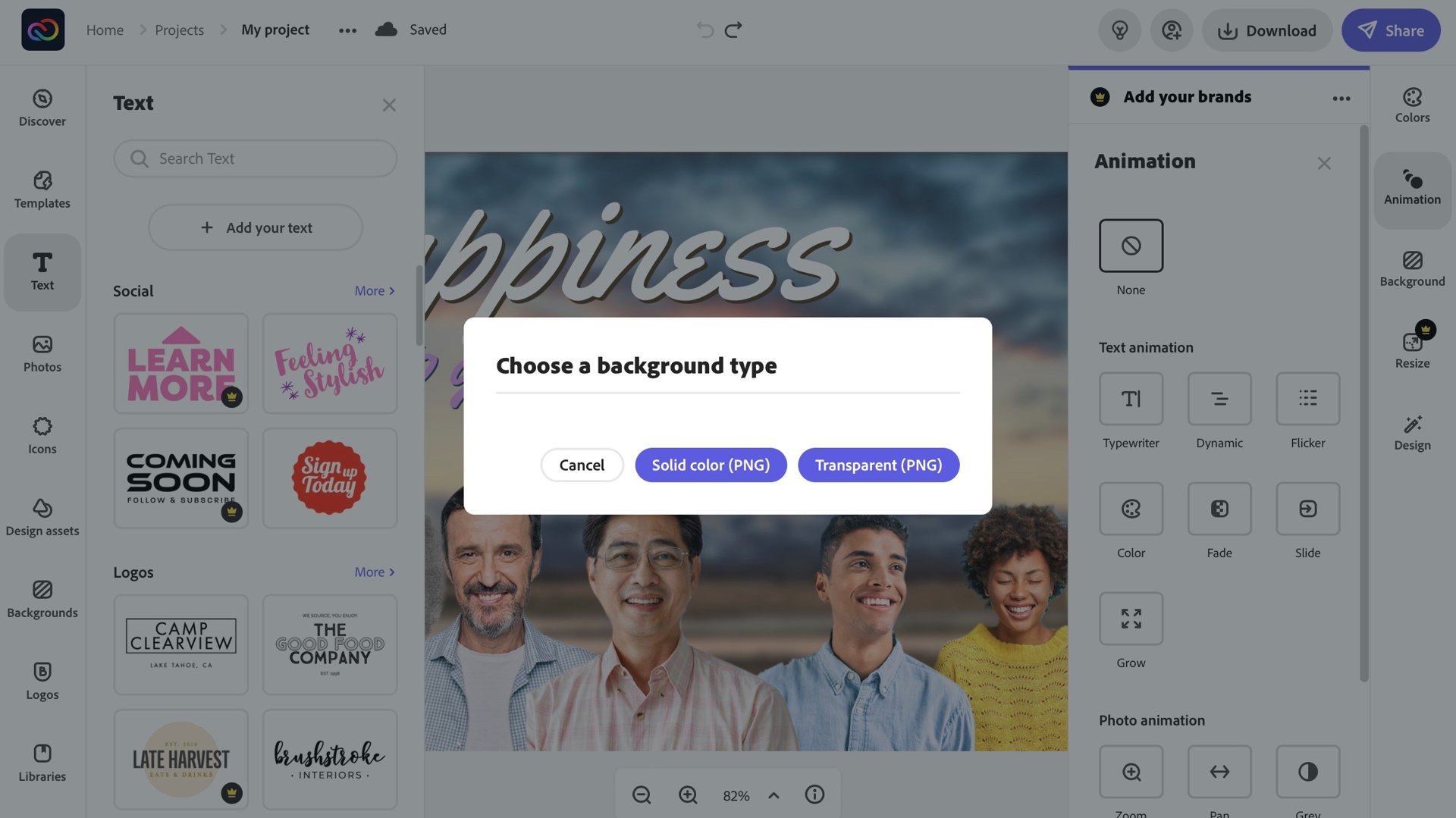
Télécharger
Faire votre travail est rapide et indolore : vous disposez de trois options de format, soit PNG, JPG ou PDF, et le format PNG vous permet également d'enregistrer un fichier avec un arrière-plan transparent. Choisissez celui que vous préférez et en quelques secondes, il est sur votre ordinateur.
verdict final
Creative Cloud Express d'Adobe est une bien meilleure expérience que Spark, bien que certaines fonctionnalités (telles que la vidéo) aient été perdues. Cependant, en se concentrant sur la conception, que ce soit pour l'impression ou le Web, et en s'assurant que les outils fonctionnent sur n'importe quel appareil sur lequel vous travaillez, Adobe a créé un outil très agréable, fluide et puissant, que vous utilisiez un ordinateur, une tablette ou un téléphone.
Nous proposons également le meilleur concepteur et créateur de logo ainsi que le meilleur constructeur de sites Web.
Prix - Adobe Creative Cloud Express :▼